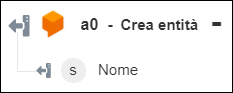Crea entità
Usare l'azione Crea entità per creare un'entità nell'account Dialogflow.
Prerequisito
Prima di usare l'azione Crea entità nel workflow, assicurarsi di creare l'agente Dialogflow.
Per utilizzare l'azione Crea entità nel workflow, attenersi alla procedura descritta di seguito.
1. Trascinare l'azione Crea entità presente in Dialogflow nell'area di lavoro, posizionare il puntatore del mouse sull'azione, quindi fare clic su  o fare doppio clic sull'azione. Viene visualizzata la finestra Crea entità.
o fare doppio clic sull'azione. Viene visualizzata la finestra Crea entità.
2. Se necessario, modificare l'Etichetta. Per default, il nome dell'etichetta corrisponde al nome dell'azione.
3. Per aggiungere un tipo di connettore, fare riferimento a Tipo di connettore Dialogflow supportato.
Se in precedenza è stato aggiunto un tipo di connettore, selezionare il Tipo di connettore appropriato, quindi il connettore in Nome connettore.
4. Fare clic su TEST per convalidare il connettore.
5. Fare clic su MAPPA CONNETTORE per eseguire l'azione utilizzando un connettore diverso da quello utilizzato per completare i campi di input. Nel campo Connettore runtime immettere un nome valido per il connettore Dialogflow. Per ulteriori informazioni su MAPPA CONNETTORE, vedere la sezione relativa all'utilizzo di Mappa connettore.
6. Nell'elenco Agente selezionare un agente dall'account Dialogflow.
7. Nel campo Nome immettere il nome dell'entità. Il nome entità supporta A-Z, a-z, 0-9, _ (tratto di sottolineatura), - (tratto) senza spazi.
8. Nell'elenco Tipo selezionare il tipo di entità.
◦ Selezionare Tipo - Mappa per specificare uno o più sinonimi per ogni valore.
◦ Selezionare Tipo - Elenco per specificare un singolo valore per ogni sinonimo.
◦ Selezionare Tipo - Espressione regolare per specificare un singolo valore per ogni sinonimo nel formato di espressione regolare. Non è necessario specificare un sinonimo per tutti i valori.
9. Nella sezione Entità immettere le entità da associare al tipo di entità.
Selezionare Modulo per fornire un input per i singoli campi di input elencati nel modulo. In alternativa selezionare Assegna JSON per specificare un singolo JSON con tutti gli input obbligatori.
Se si sceglie Modulo |
|---|
a. Nel campo Valore immettere il valore della voce. b. Nel campo Sinonimo fornire un elenco di sinonimi separati da virgole per il valore specificato. Fare clic su Aggiungi per aggiungere più entità. Fare clic su |
OPPURE
Se si sceglie Assegna JSON |
|---|
Nel campo Entità immettere tutti gli input obbligatori nel formato [{"value":"string", "synonyms":"string"}]. |
10. Nell'elenco Modalità di espansione automatica selezionare Modalità di default per attivare l'espansione automatica del tipo di entità. Il valore di default è impostato su Modalità non specificata, che indica che l'espansione automatica è disattivata per default.
11. Nell'elenco Attiva estrazione fuzzy selezionare true per attivare la corrispondenza fuzzy per l'entità. In caso contrario selezionare false.
Se Tipo è impostato su Tipo - Espressione regolare e si imposta true, l'azione ha esito negativo.
12. Fare clic su Fine.
Schema di output